windows11安装安卓
一、打开系统虚拟服务
1-1.在系统设置中搜索windows 功能(中间有空格),点击”启用或关闭windows 功能“。
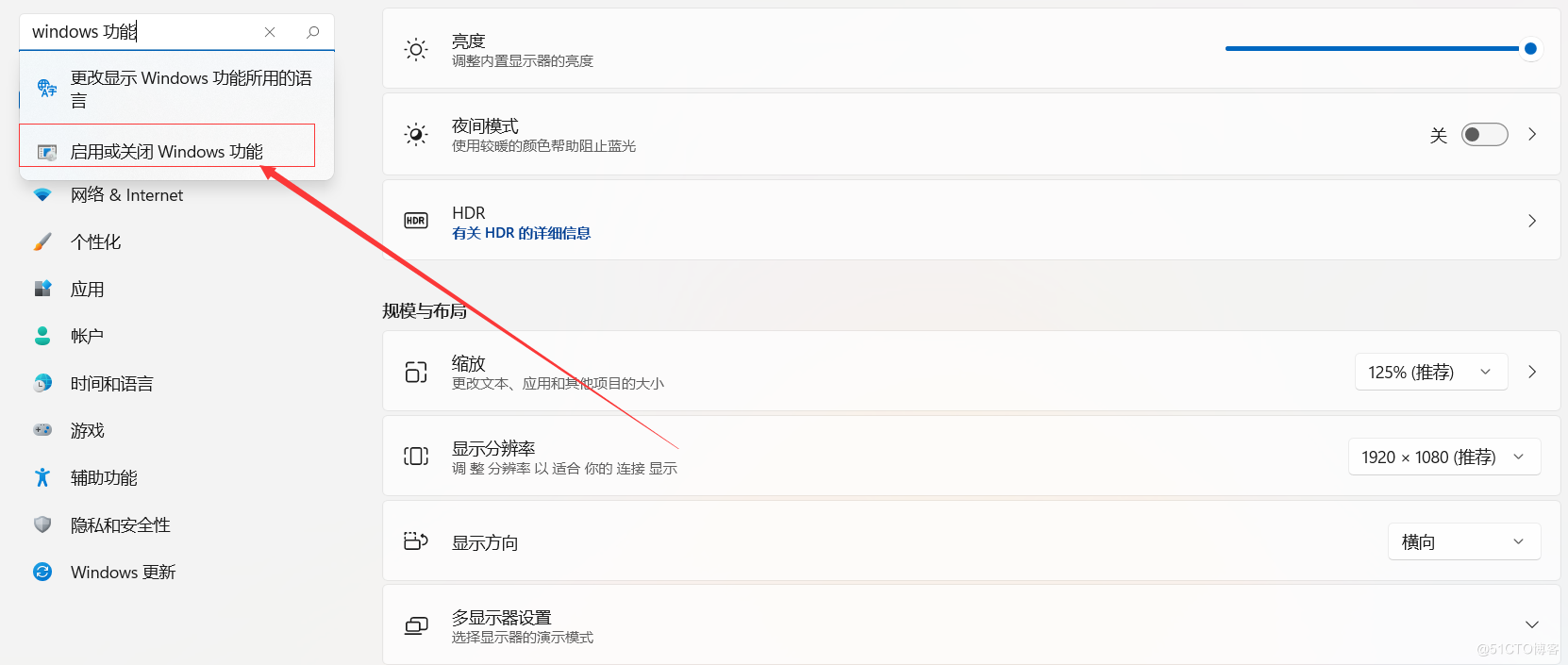
1-2.在功能中将“适用Linux的Windows子系统”与“虚拟机平台”选中,点击确定。
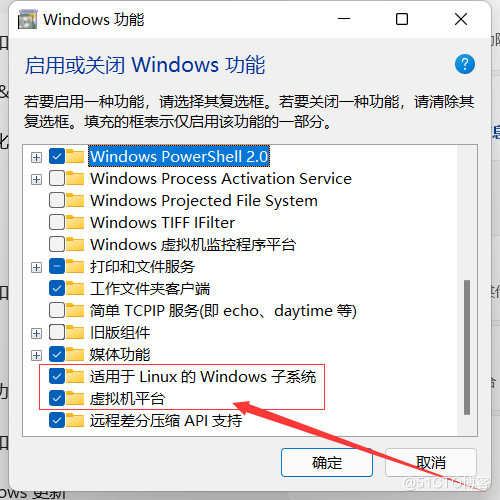
1-3.点击让Windows更新为你下载文件。
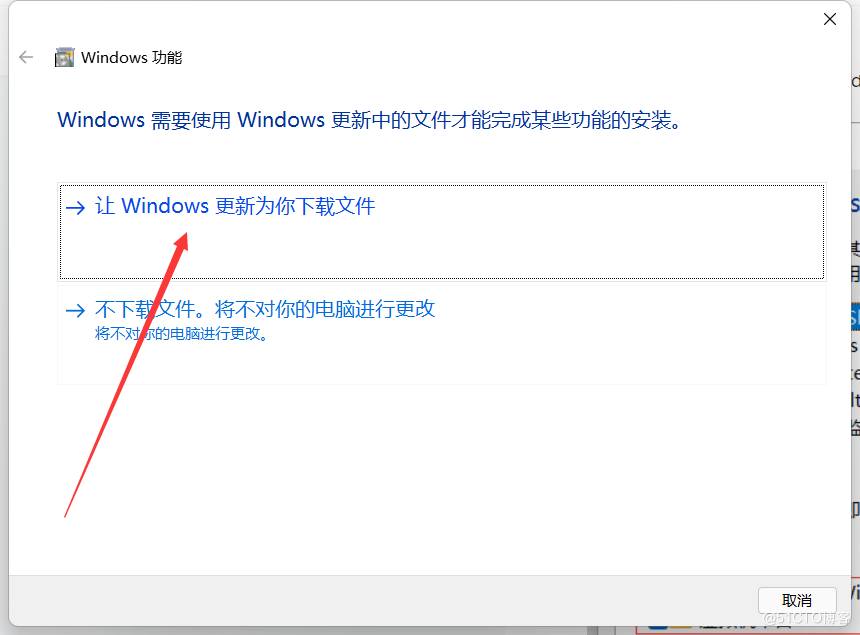
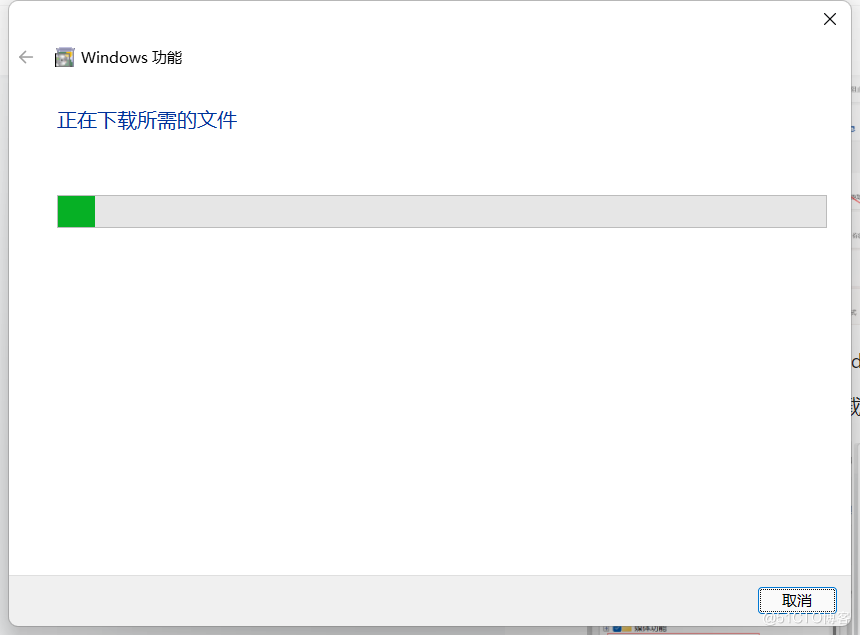
1-4.下载完成后点击立即重启。
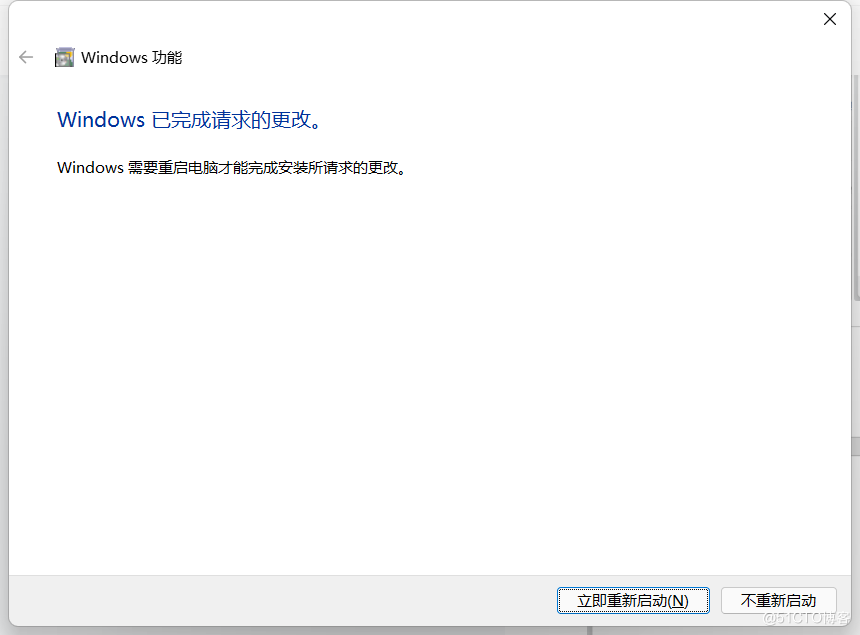
重启完成后开始安装服务。
二、安装APK子系统服务
2-1.点击此文件右键复制此文件地址;(所需要的文件可以使用百度云: https://pan.baidu.com/s/1RSBzJw3dx_S7GYziTVHqAw?pwd=55tf )
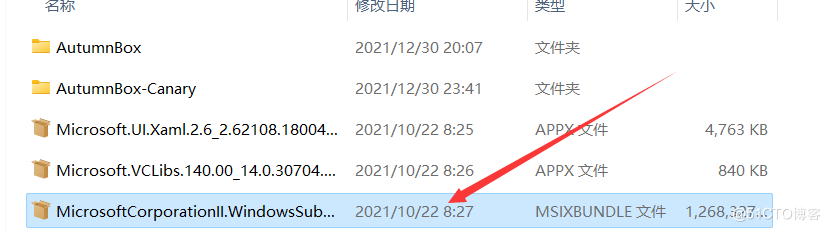
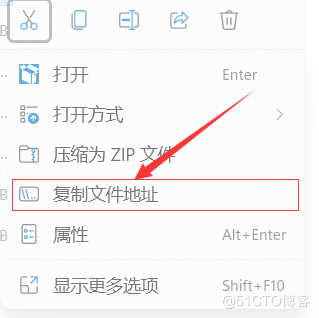
2-2.打开“Windows终端(管理员)”。
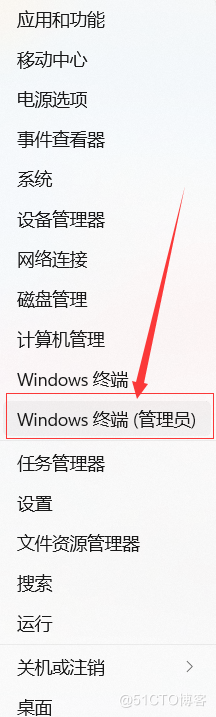
2-3.打开后输入“add-APPxpackage+空格+复制的文件地址”,按回车键,系统就会帮你自动把这个文件安装到电脑上。
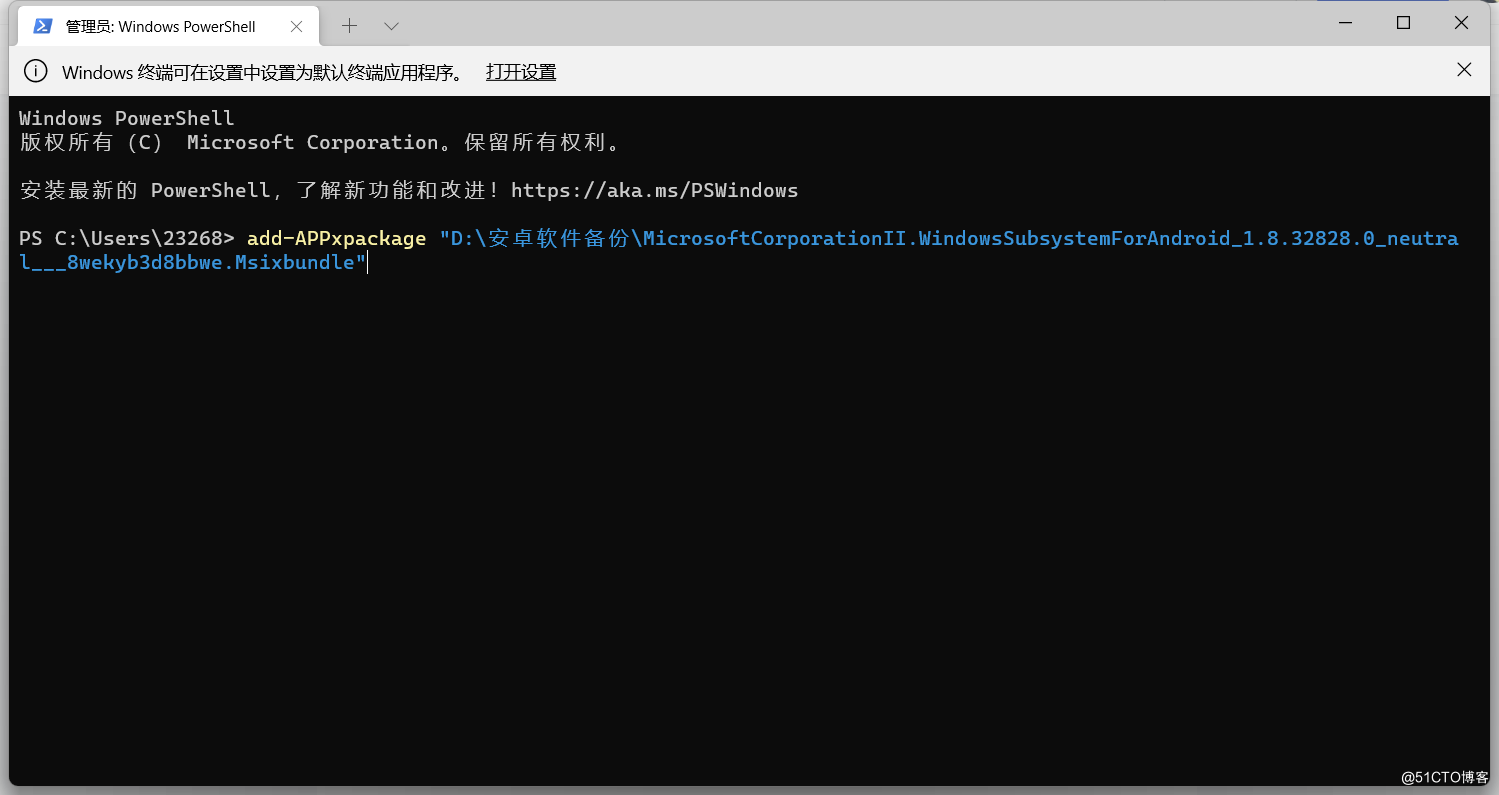
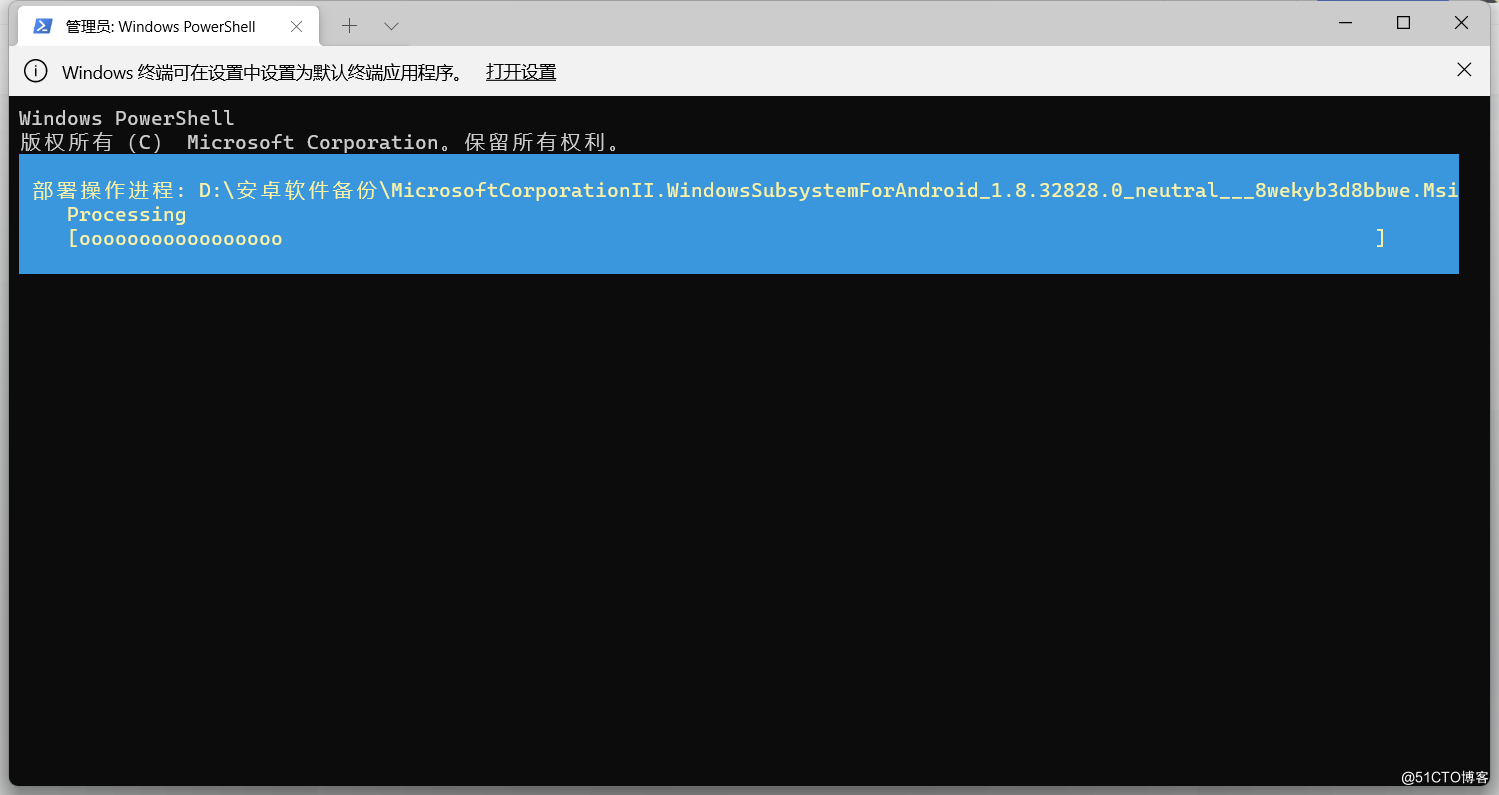
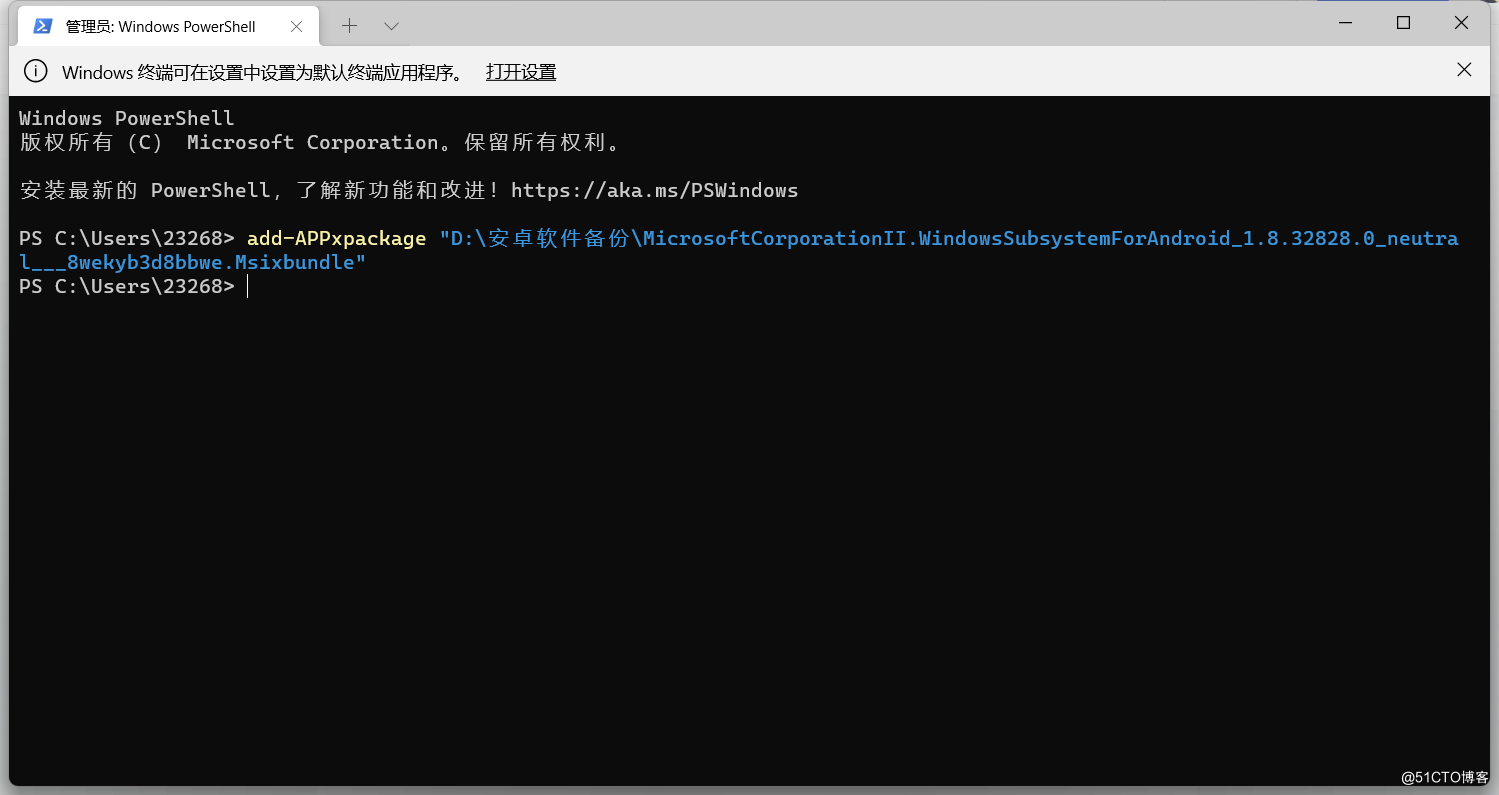
2-4.安装完成后点击菜单栏中的windows标,会发现安卓子程序已安装。
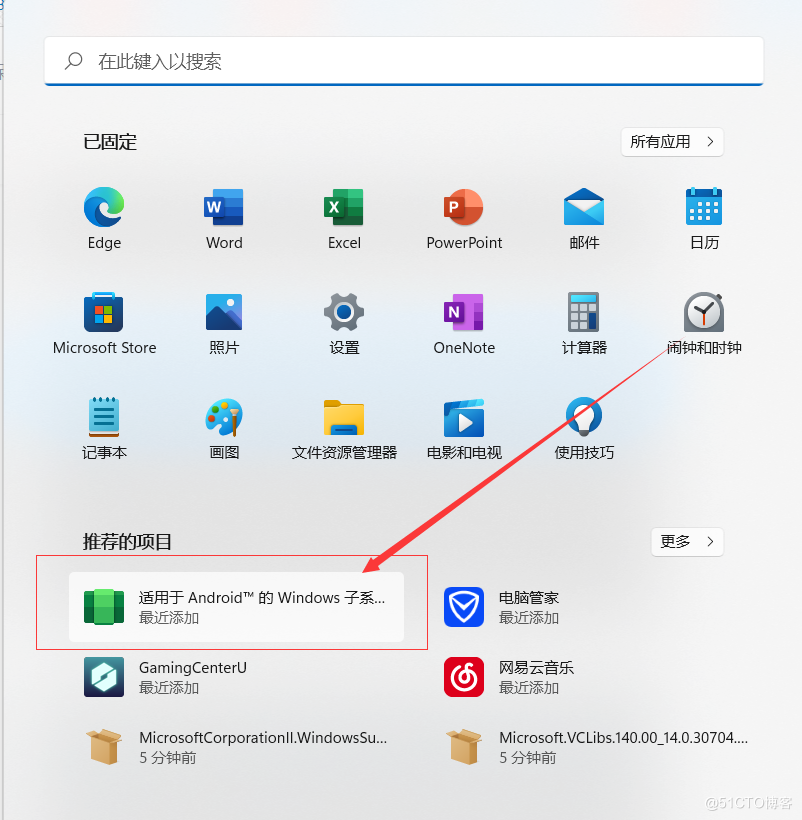
三、打开AutumnBox-秋之盒程序,进行连接。并准备好apk安装包
(博主是通过手机QQ上传的apk文件)
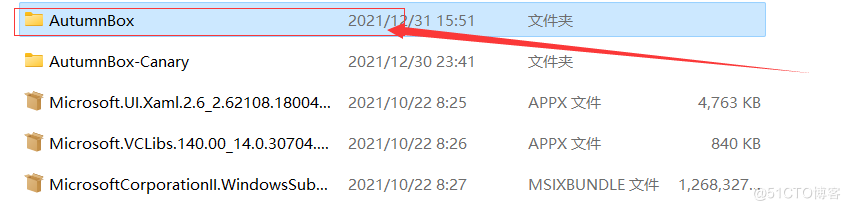
3-1.打开秋之盒程序。通过一些基础设置后打开页面(设置时点击下一步即可)。
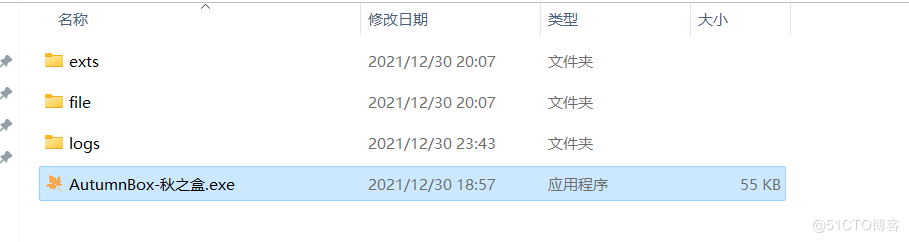
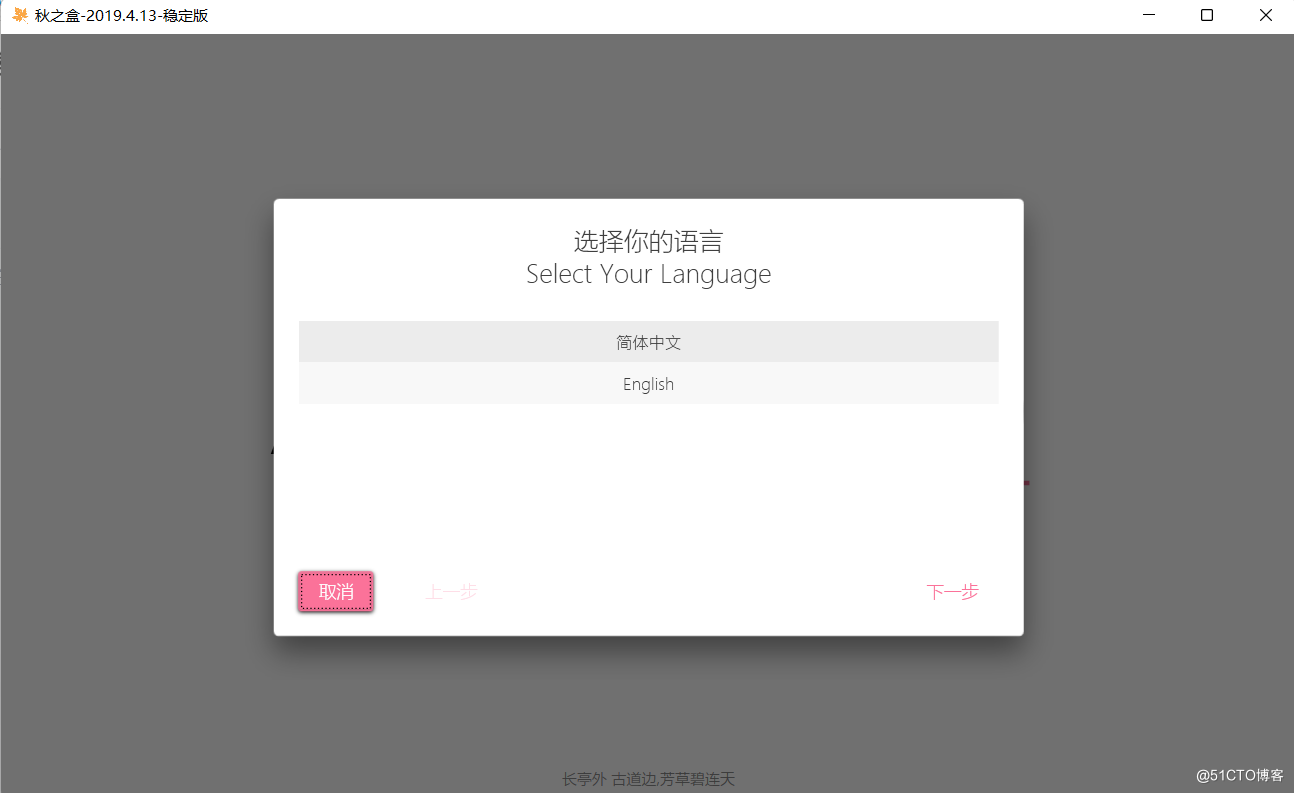
3-2.完成之后。
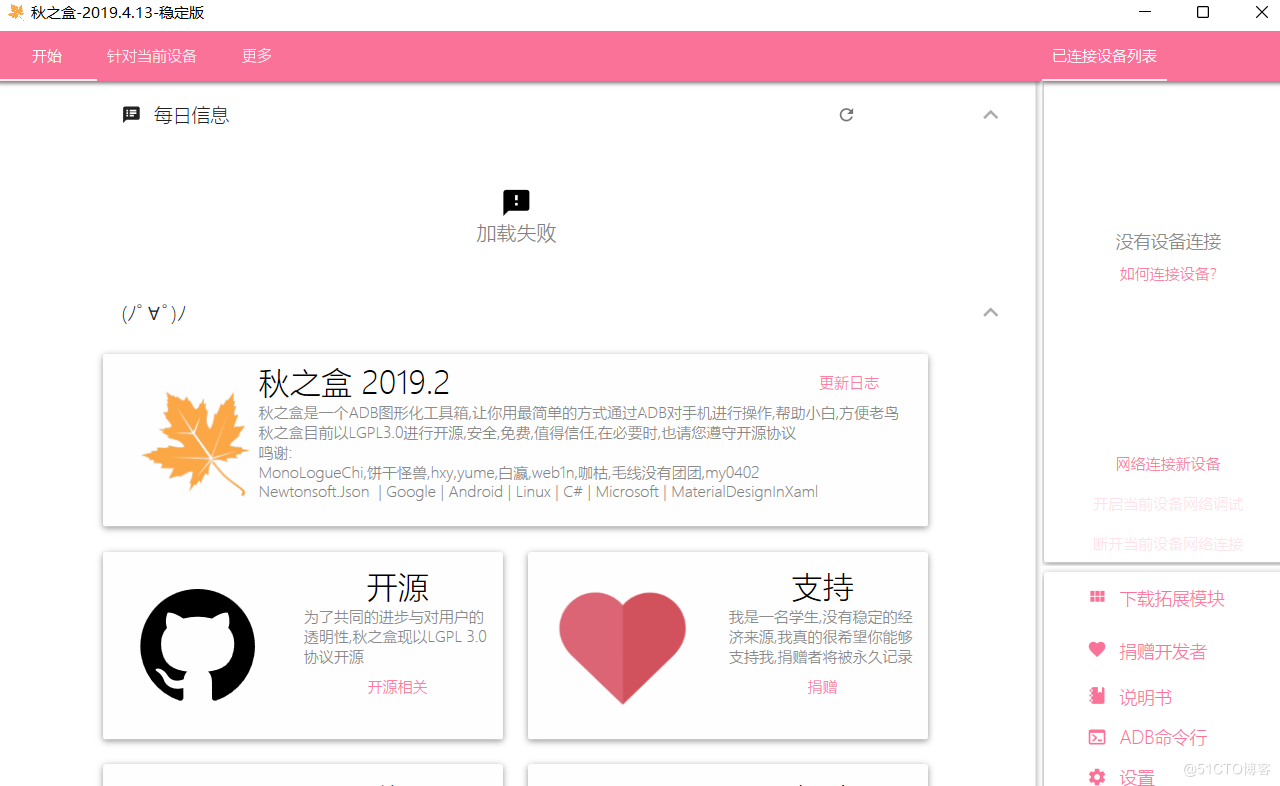
四、进行子系统链接。
4-1.打开子系统程序。
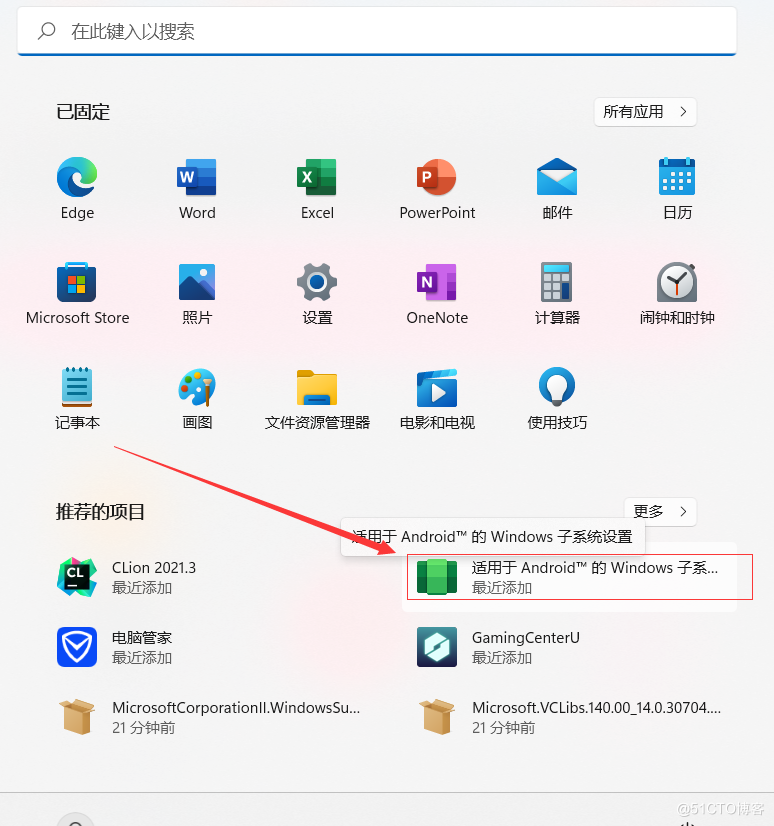
4-2.打开开发人员模式。
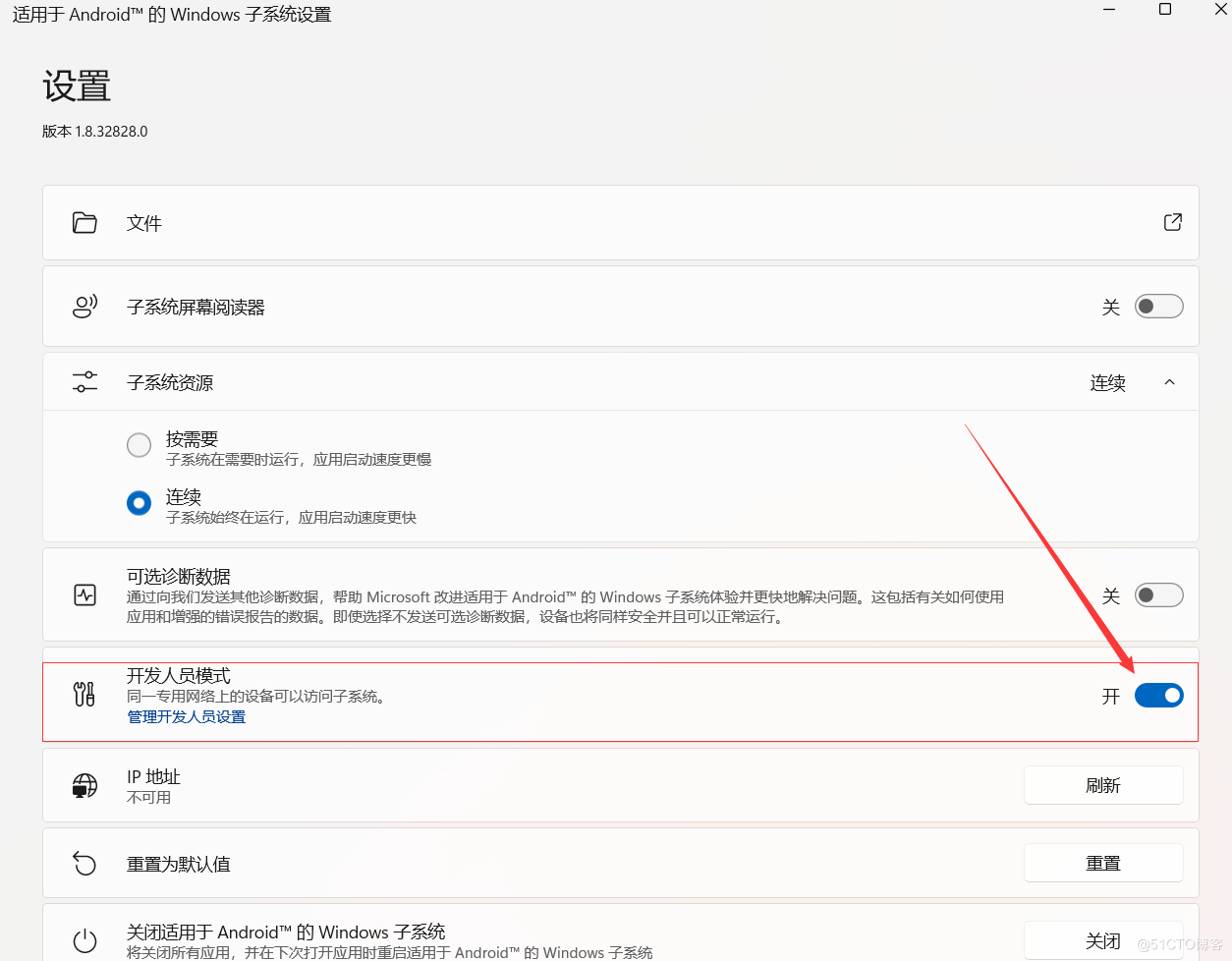
4-3.点击管理开发人员设置。
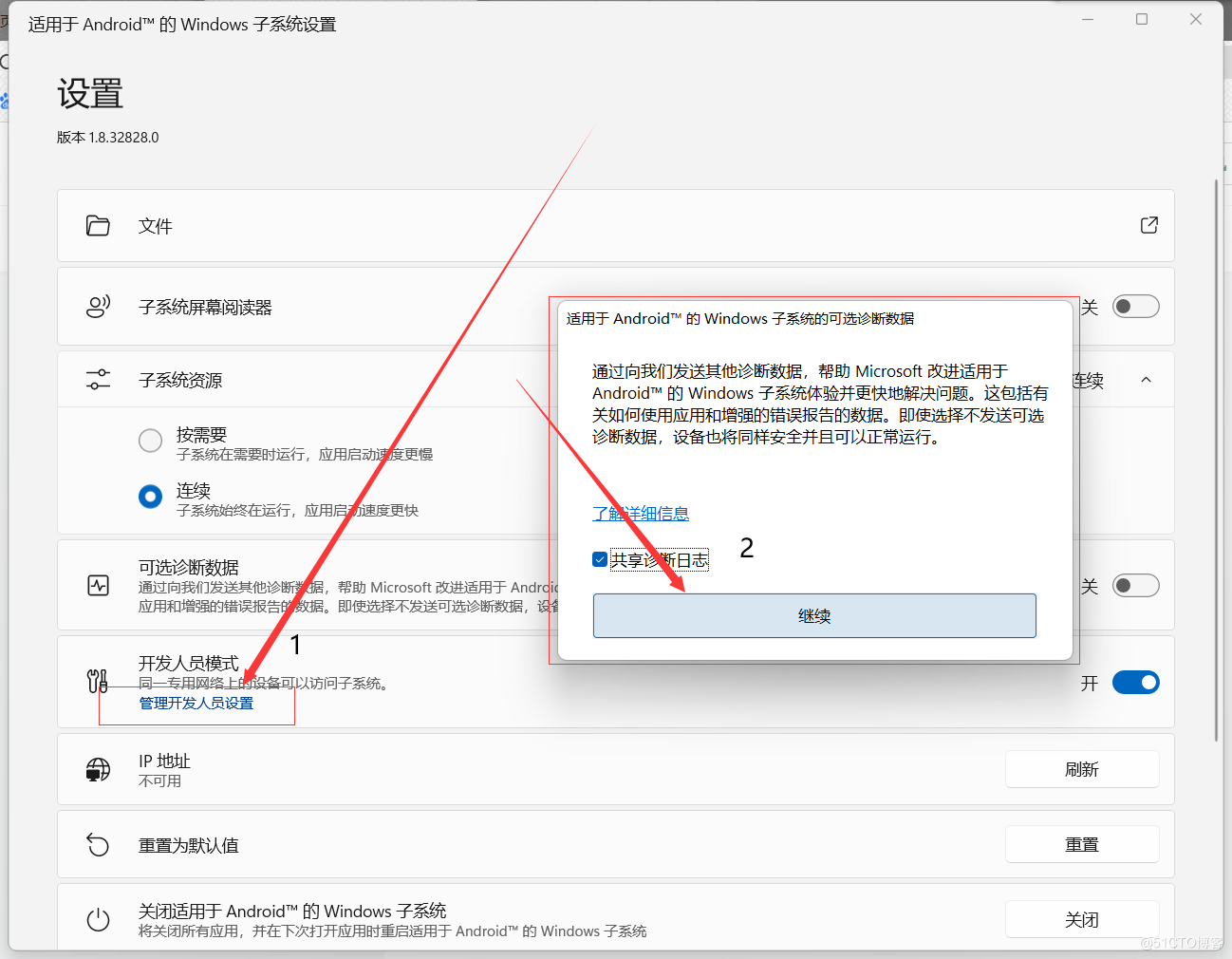
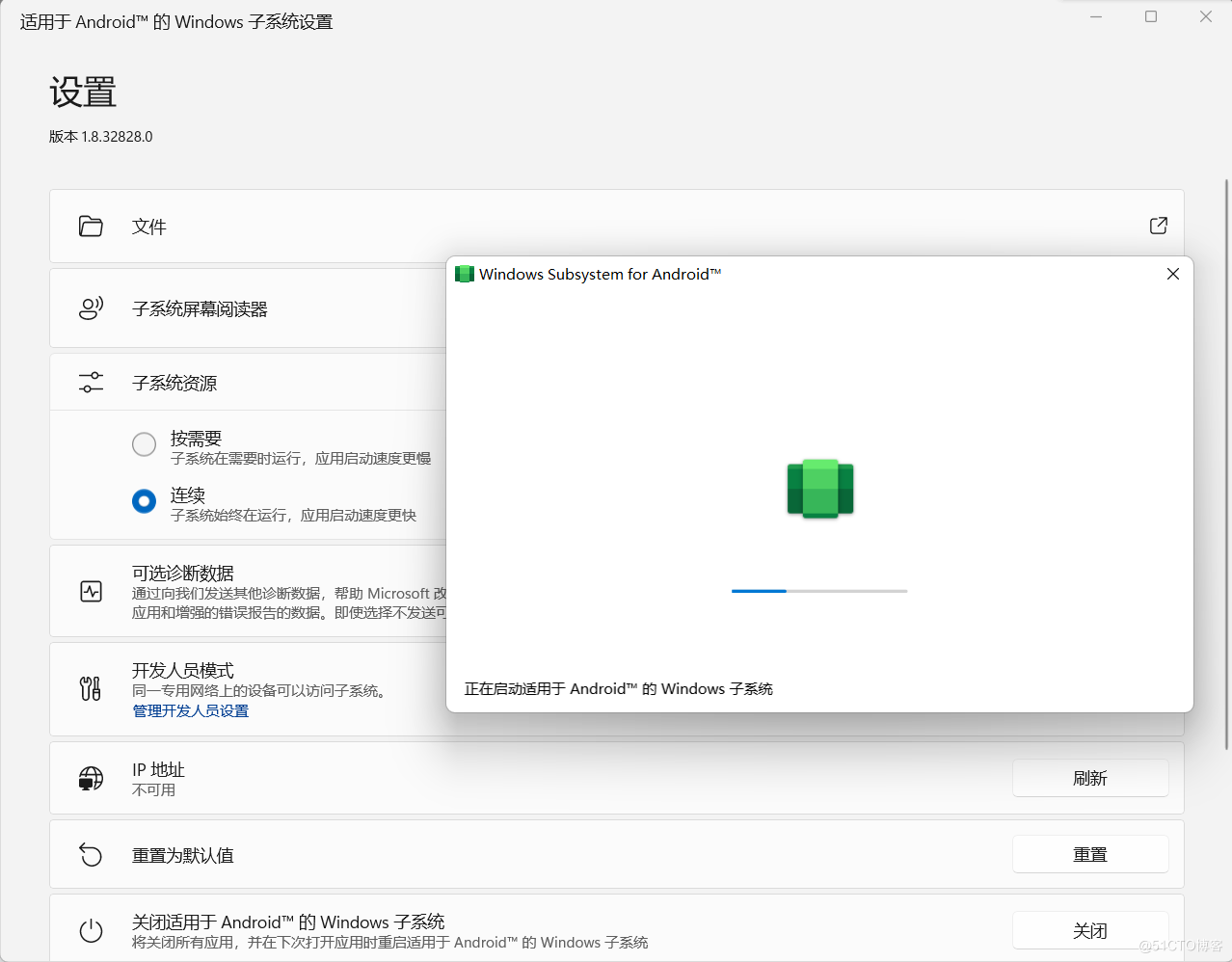
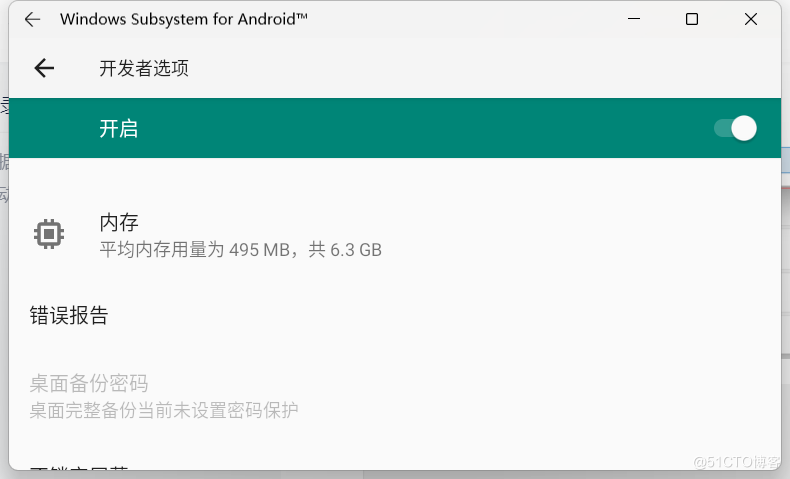
4-4.注意消息栏会提示链接受限可忽略。
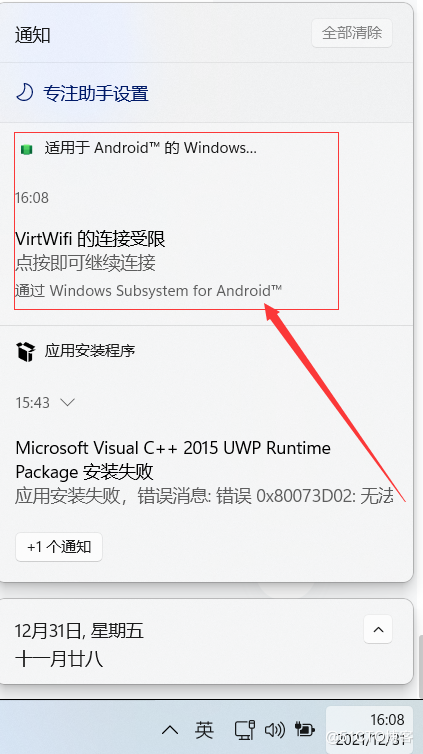
4-5.关掉系统的页面,并刷新IP地址。
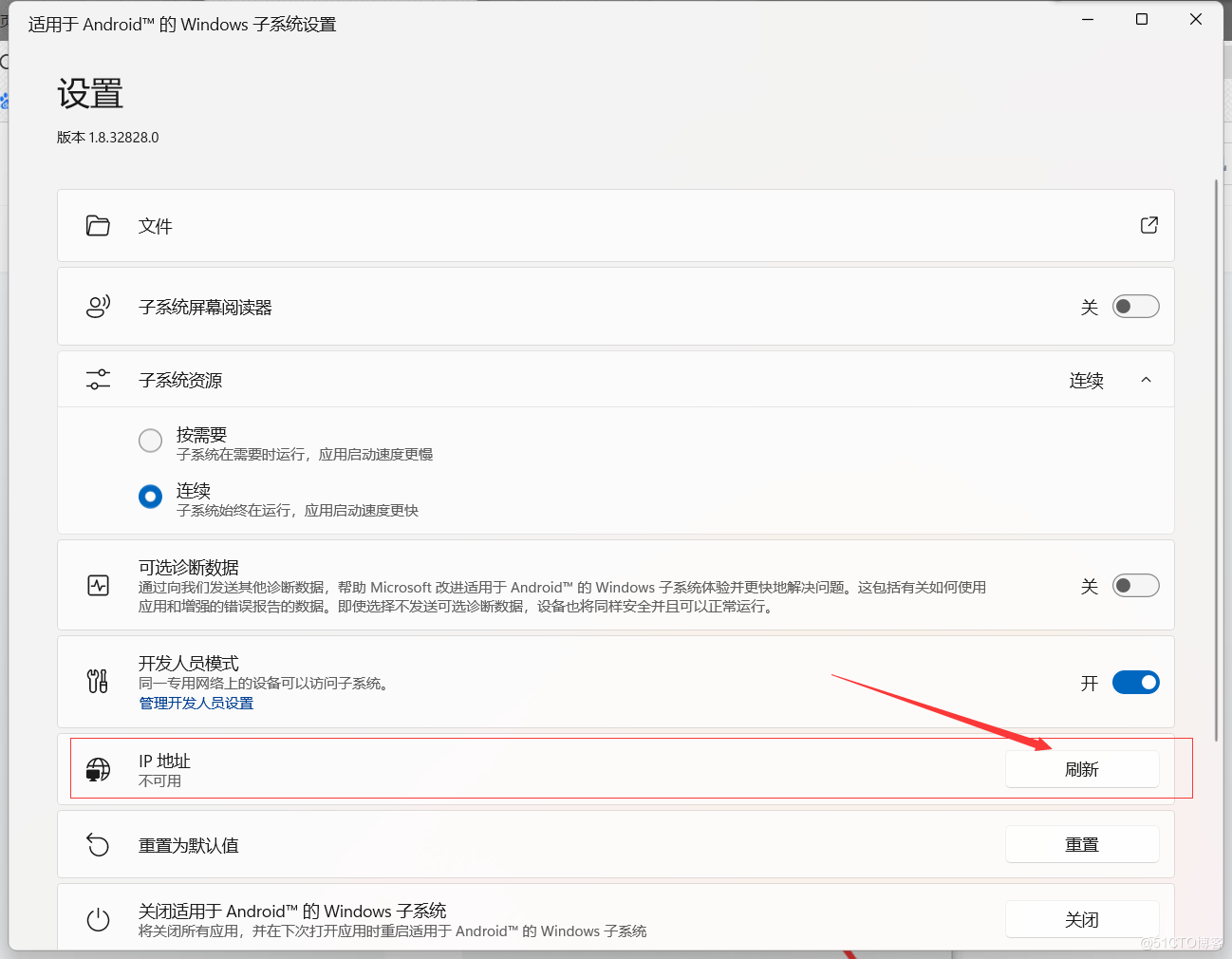
4-6.刷新出地址后开发者人员模式会出现1270.0.1:****,而这个IP是用来连接的。

4-7.打开秋之盒点击右侧网络连接新设备将管理者人员模式后面的IP。
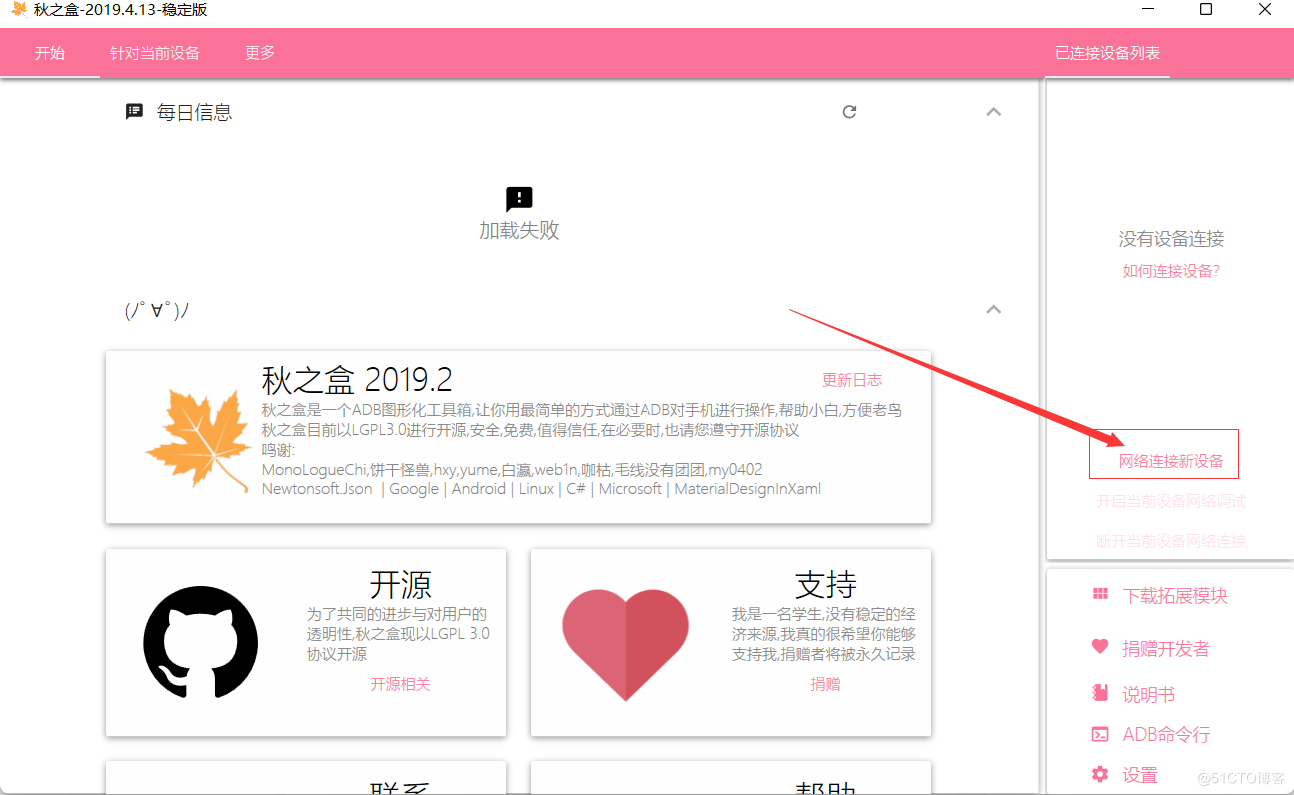
4-8.输入IP后进行连接(注意你输入的IP是否为自己的IP)。
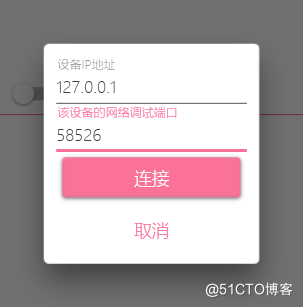
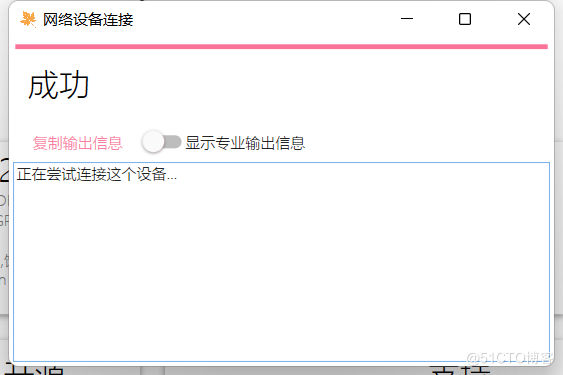
4-9.将此页面最小化后点击针对此设备。
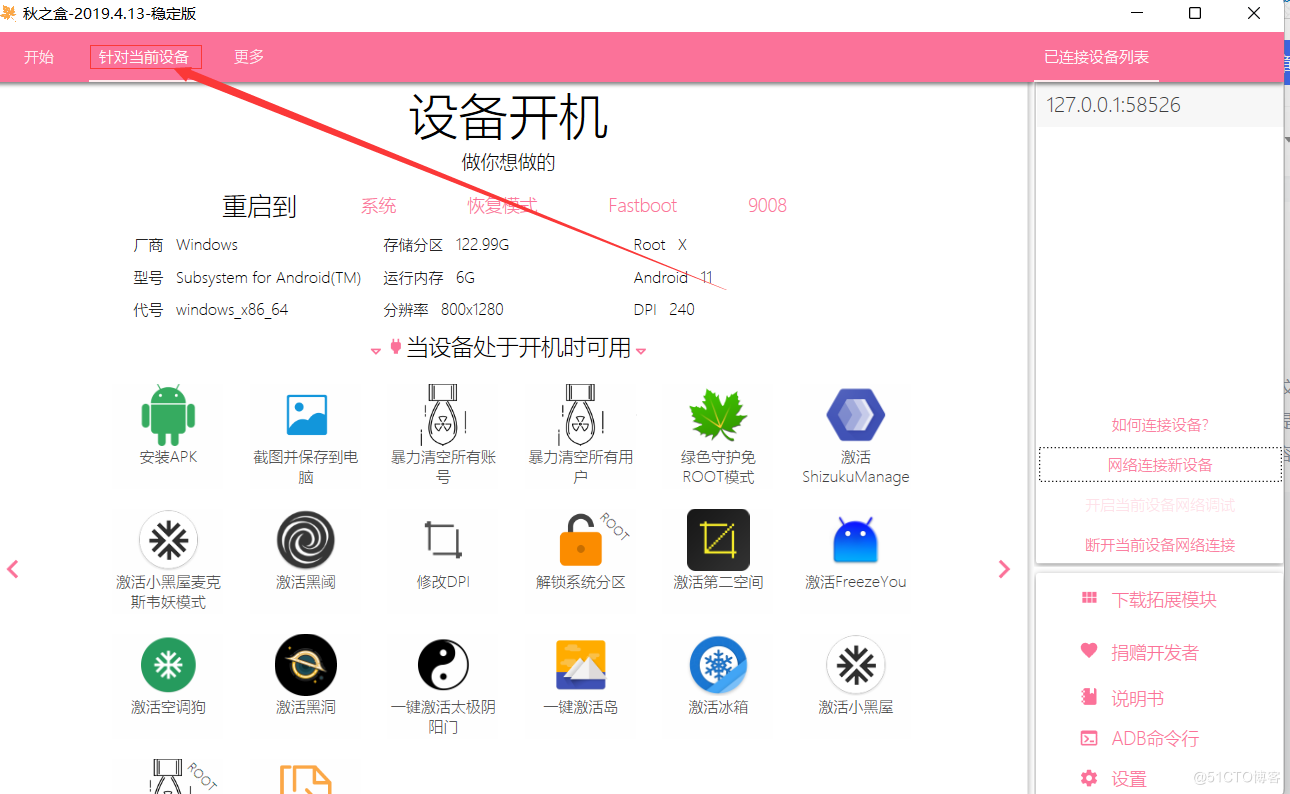
4-10.点击安装APK找到apk文件存放的位置进行安装。
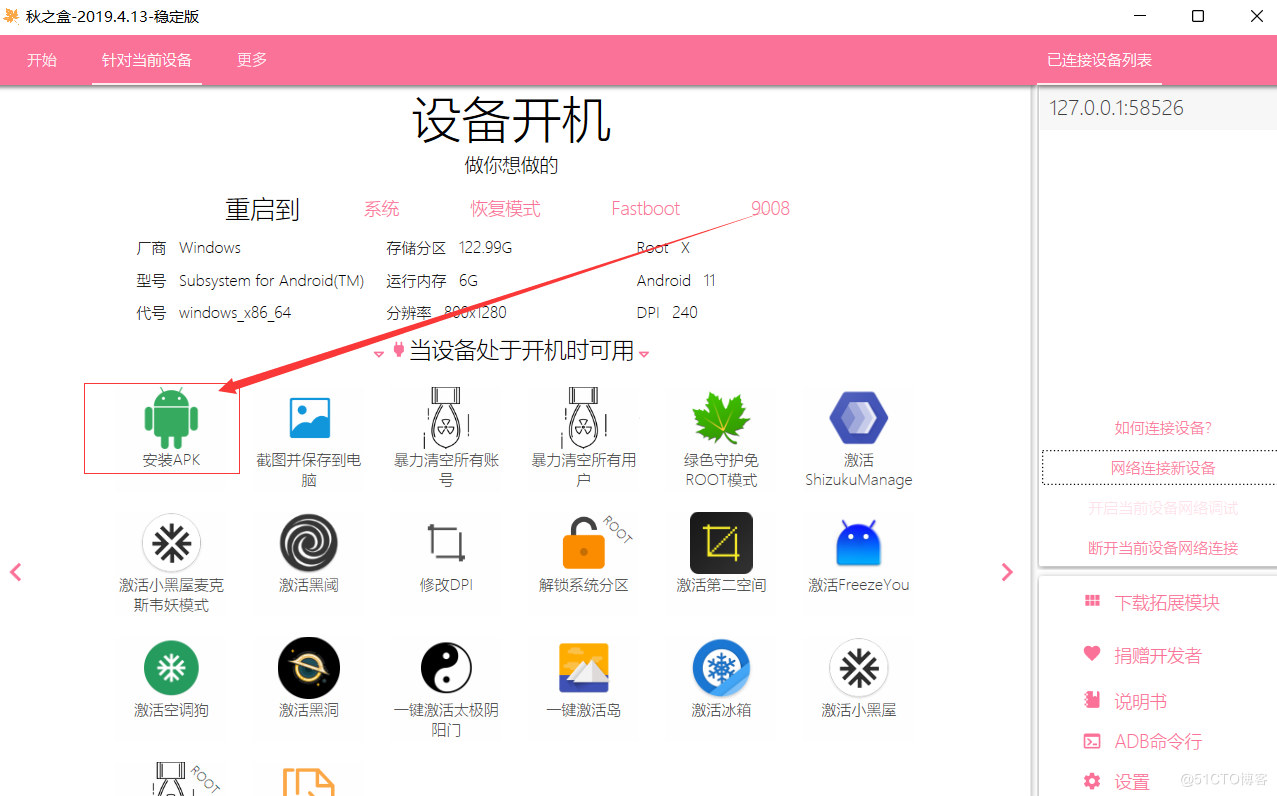
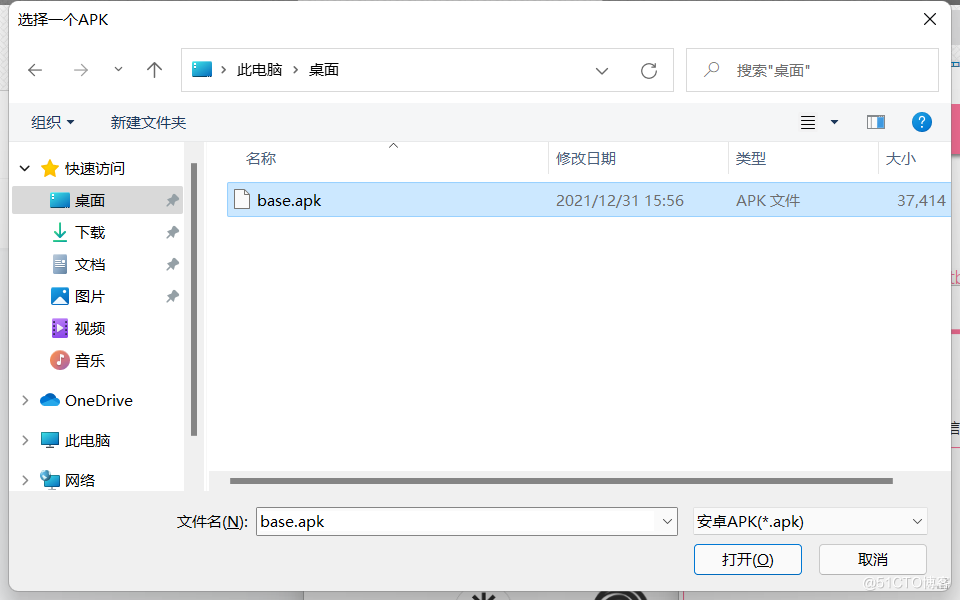
4-11.安装成功他不会显示桌面上(在开始“windows”键中寻找)。
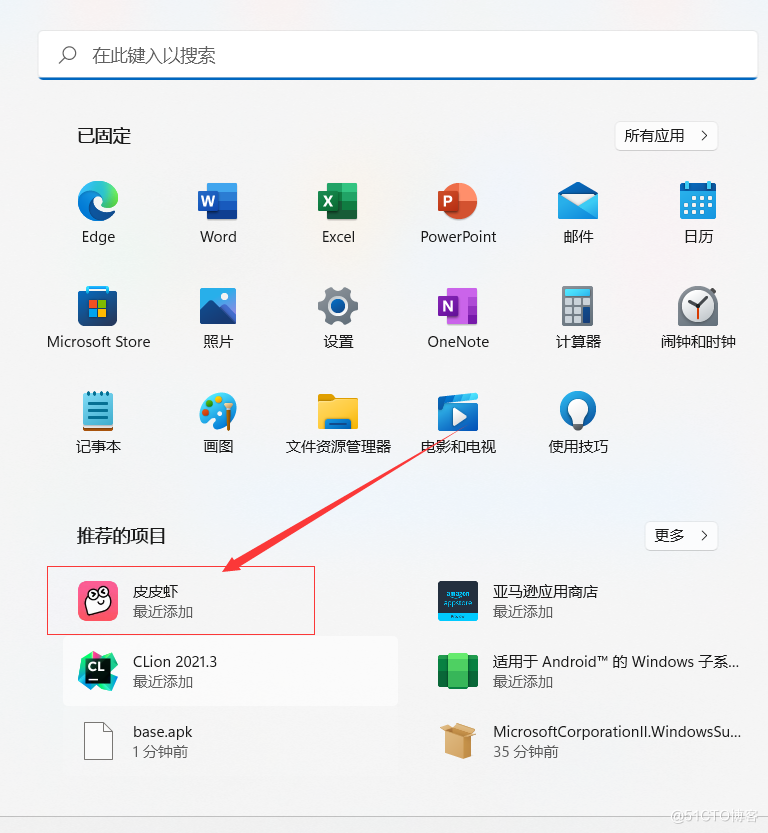
4-12.双击打开即可。
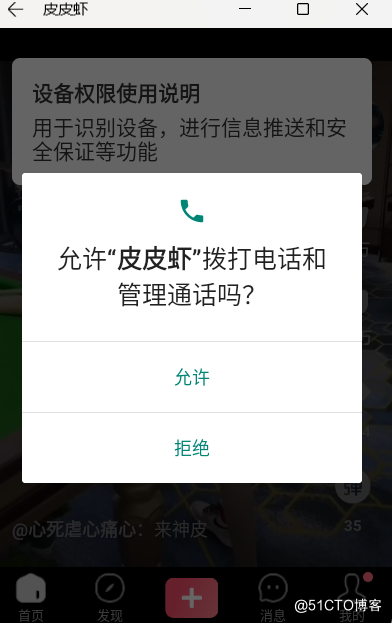





 浙公网安备 33010602011771号
浙公网安备 33010602011771号